La funzione TENDENZA di Excel a supporto delle decisioni aziendali
In questa saggio analizziamo, dopo una breve esposizione di semplici concetti matematici, la struttura e le potenzialità in termini di calcolo della funzione statistica TENDENZA di Excel e le possibilità di un suo proficuo utilizzo in ambito aziendalistico.
La funzione TENDENZA nella versione semplificata
Spesso, sempre in ambito aziendalistico, vengono fatte delle previsioni su una sola serie di dati (ad esempio la previsione delle vendite, dei costi di produzione, dei costi generali, degli utili futuri, ecc.). In questo caso la funzione TENDENZA può essere trascritta utilizzando la seguente sintassi “semplificata”:
=TENDENZA(y_nota;;nuova_x)
Quando si utilizza questa sintassi, il secondo argomento della funzione non viene indicato e, pertanto, occorre digitare due volte il punto e virgola (“;”). In realtà, Excel considera l’argomento omesso (“x_nota”) uguale a 1 per il primo valore Y, pari a 2 per il secondo valore Y, e così via; graficamente è come se avessimo sull’asse Y i valori della serie (fatturato, costi di produzione, costi generali, ecc.) mentre sull’asse X la serie numerica (1,2,3,4,5…).
Ne segue che, se avessimo 6 valori Y (ad esempio, il fatturato conseguito negli ultimi sei anni) ed intendessimo conoscere il settimo valore Y (il fatturato stimato per il prossimo anno), occorrerebbe indicare quale argomento “nuova_x” il numero 7 (e non il numero 1); se, diversamente, intendessimo conoscere il fatturato previsto nell’esercizio n+2, l’argomento “nuova_x” dovrebbe essere pari a 8, e così via.
Facciamo due semplici esempi per chiarire l’uso della funzione TENDENZA nella versione semplificata.
Esempio 3
Supponiamo di avere inserito nelle celle B2:B7 i costi di trasporto di un’impresa relativi al primo semestre dell’anno e di voler conoscere, nella cella B8 la previsione per il mese di settembre.
Matematicamente dovremmo costruire un grafico assegnando all’asse Y i costi di trasporto e all’asse X i periodi di osservazione (6 poiché i dati si riferiscono ai primi sei mesi dell’anno). Il mese di settembre corrisponde al nono periodo e pertanto, nella cella B8 utilizzeremo la seguente funzione:
=TENDENZA(B2:B7;;9)
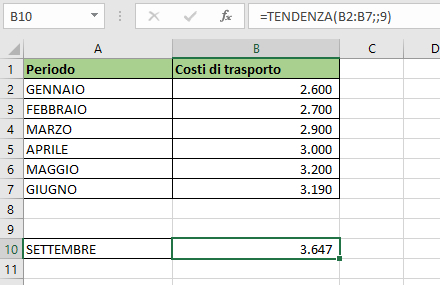
Esempio 4
Nelle celle C1:C10 è inserito il risultato economico degli ultimi dieci anni di un’impresa; nella cella C11 vogliamo conoscere quale potrebbe essere l’utile conseguito dall’impresa tra cinque anni.
In questo caso la variabile X (anni) della quale intendiamo conoscere il corrispondente valore Y (risultato economico) è pari a 15 (10+5) e, pertanto, in C11 scriveremo la seguente funzione:
=TENDENZA(C1:C10;;15)
Limiti della funzione TENDENZA
Un’ultima considerazione merita la funzione esaminata. Quando si utilizza la funzione TENDENZA non bisogna dimenticare che essa rappresenta “solo” una previsione di un valore e che tale previsione viene costruita su una ipotesi di costanza dei valori; pertanto, almeno in campo aziendalistico, dove molte sono le variabili in gioco (così ad esempio, le quantità prodotte nel reparto produttivo non dipendono in modo esclusivo dai costi di formazione spesi, né il fatturato di un’impresa può dipendere esclusivamente dal fatturato conseguito negli anni addietro!) deve essere utilizzata tenendo bene a mente che il valore previsto può discostarsi anche notevolmente dal valore effettivo e ciò si verifica tanto più si effettuano previsioni “lontane” nel tempo e tanto più, se si utilizza la sintassi della funzione completa, le variabili X e Y non sono “legate” da una relazione di tipo lineare.



